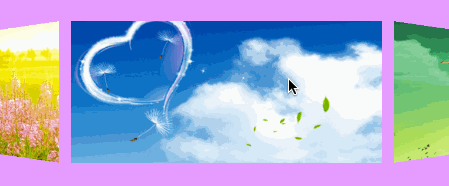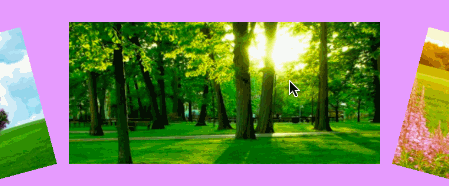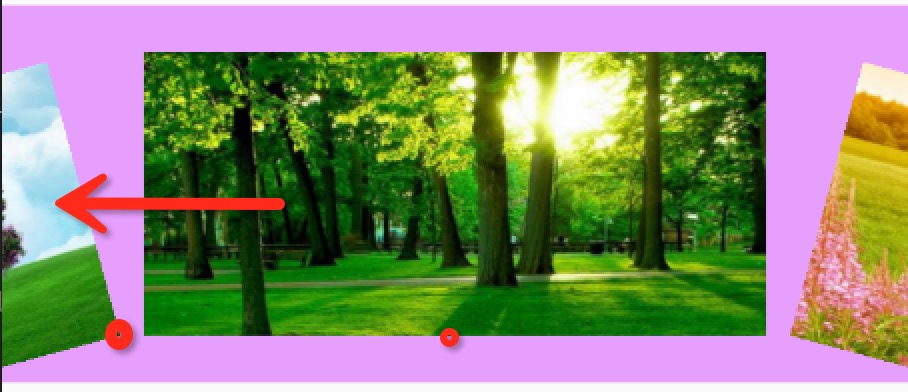http://blog.csdn.net/lmj623565791/article/details/51339751;
本文出自:【张鸿洋的博客】
一、概述
如果大家关注了我的微信公众号的话,一定知道我在5月6号的时候推送了一篇文章,文章名为Android超高仿QQ附近的人搜索展示(一),通过该文可以利用ViewPager实现单页显示多个Item且能够添加一些炫酷的动画效果。我当时阅读这篇文章的时候,简单做了下记录,然后想了想,可以按照该思路做一个比较特殊轮播效果,如图:
其实看到这个大家肯定不陌生,对于ViewPager切换有个很出名的库叫JazzViewPager,没错,我又跑了下JazzyViewPager的例子,看看有什么动画效果可以借鉴的,ok,最终呢,产生以下几个效果图。
贴效果图前,简单说下我的公众号,恩,我是在上周决定正式开始好好打理的,目前很多东西都在尝试阶段,当然支持大家的投稿,目前存在一些文章过长,或者代码过长的排版问题,不过都在尝试改善与解决,以及对推送文章的选材都在考虑,所以多谢大家的支持,也欢迎大家的关注(二维码在侧栏),相信我一定会做的更好。
此外,针对不好阅读的问题,大家可以通过该仓库,看到所有推送文章的一个列表,https://github.com/hongyangAndroid/hongyangWeixinArticles该仓库会和公众号推送的文章同步更新。
下面进入正题,本文主要是利用ViewPager做类似上图风格的Banner,这种Banner在app上不是很常见,不过在web端还有tv的app上还是很常见的。
不过原理很简单,说到核心,就两个地方:
android:clipChildren="false"viewPager.setPageTransformer
很久之前也写过类似的文章,可以参考
二、效果图
- Rotate Down
- Rotate Up
- ScaleIn
贴三个意思下,恩,更多效果见https://github.com/hongyangAndroid/MagicViewPager.
三、ViewPager一屏显示多个页面
ok,首先说明下控件,上述效果采用的控件是ViewPager,大家都清楚哇,使用ViewPager一般我们都是一屏幕显示一个页面,那么如何做到一屏显示多个页面呢?
ViewPager如何做到一屏显示多个页面呢?
原理就一个属性Android:clipChildren="false",该属性的意思就是在子View进行绘制时不要去裁切它们的显示范围。ok,知道要使用这个属性之后,剩下的事情就不麻烦了:
我们的布局文件这么写:
<code class="language-xml hljs has-numbering"><span class="hljs-tag"><<span class="hljs-title">FrameLayout
</span> <span class="hljs-attribute">android:layout_width</span>=<span class="hljs-value">"match_parent"</span>
<span class="hljs-attribute">android:layout_height</span>=<span class="hljs-value">"160dp"</span>
<span class="hljs-attribute">android:clipChildren</span>=<span class="hljs-value">"false"</span>
<span class="hljs-attribute">android:layout_centerInParent</span>=<span class="hljs-value">"true"</span>
<span class="hljs-attribute">android:background</span>=<span class="hljs-value">"#aadc71ff"</span>
></span>
<span class="hljs-tag"><<span class="hljs-title">android.support.v4.view.ViewPager
</span> <span class="hljs-attribute">android:id</span>=<span class="hljs-value">"@+id/id_viewpager"</span>
<span class="hljs-attribute">android:layout_width</span>=<span class="hljs-value">"match_parent"</span>
<span class="hljs-attribute">android:layout_marginLeft</span>=<span class="hljs-value">"60dp"</span>
<span class="hljs-attribute">android:layout_marginRight</span>=<span class="hljs-value">"60dp"</span>
<span class="hljs-attribute">android:clipChildren</span>=<span class="hljs-value">"false"</span>
<span class="hljs-attribute">android:layout_height</span>=<span class="hljs-value">"120dp"</span>
<span class="hljs-attribute">android:layout_gravity</span>=<span class="hljs-value">"center"</span>
></span>
<span class="hljs-tag"></<span class="hljs-title">android.support.v4.view.ViewPager</span>></span>
<span class="hljs-tag"></<span class="hljs-title">FrameLayout</span>></span></code><ul class="pre-numbering"><li>1</li><li>2</li><li>3</li><li>4</li><li>5</li><li>6</li><li>7</li><li>8</li><li>9</li><li>10</li><li>11</li><li>12</li><li>13</li><li>14</li><li>15</li><li>16</li><li>17</li><li>18</li><li>19</li></ul><ul class="pre-numbering"><li>1</li><li>2</li><li>3</li><li>4</li><li>5</li><li>6</li><li>7</li><li>8</li><li>9</li><li>10</li><li>11</li><li>12</li><li>13</li><li>14</li><li>15</li><li>16</li><li>17</li><li>18</li><li>19</li></ul>
我们设置了ViewPager外层控件以及ViewPager都设置了android:clipChildren="false"。
我们的ViewPager的宽度是match_parent,左后个设置了60dp的边距,就是为了显示出左右部分的Page.
接下来可以对ViewPager设置Adapter等相关属性。
<code class="language-java hljs has-numbering"><span class="hljs-keyword">public</span> <span class="hljs-class"><span class="hljs-keyword">class</span> <span class="hljs-title">MainActivity</span> <span class="hljs-keyword">extends</span> <span class="hljs-title">AppCompatActivity</span>
{</span>
<span class="hljs-keyword">private</span> ViewPager mViewPager;
<span class="hljs-keyword">private</span> PagerAdapter mAdapter;
<span class="hljs-keyword">int</span>[] imgRes = {R.drawable.a, R.drawable.b, R.drawable.c...};
<span class="hljs-annotation">@Override</span>
<span class="hljs-keyword">protected</span> <span class="hljs-keyword">void</span> <span class="hljs-title">onCreate</span>(Bundle savedInstanceState)
{
<span class="hljs-keyword">super</span>.onCreate(savedInstanceState);
setContentView(R.layout.activity_main);
mViewPager = (ViewPager) findViewById(R.id.id_viewpager);
<span class="hljs-comment">//设置Page间间距</span>
mViewPager.setPageMargin(<span class="hljs-number">20</span>);
<span class="hljs-comment">//设置缓存的页面数量</span>
mViewPager.setOffscreenPageLimit(<span class="hljs-number">3</span>);
mViewPager.setAdapter(mAdapter = <span class="hljs-keyword">new</span> PagerAdapter()
{
<span class="hljs-annotation">@Override</span>
<span class="hljs-keyword">public</span> Object <span class="hljs-title">instantiateItem</span>(ViewGroup container, <span class="hljs-keyword">int</span> position)
{
ImageView view = <span class="hljs-keyword">new</span> ImageView(MainActivity.<span class="hljs-keyword">this</span>);
view.setImageResource(imgRes[position]);
container.addView(view);
<span class="hljs-keyword">return</span> view;
}
<span class="hljs-annotation">@Override</span>
<span class="hljs-keyword">public</span> <span class="hljs-keyword">void</span> <span class="hljs-title">destroyItem</span>(ViewGroup container, <span class="hljs-keyword">int</span> position, Object object)
{
container.removeView((View) object);
}
<span class="hljs-annotation">@Override</span>
<span class="hljs-keyword">public</span> <span class="hljs-keyword">int</span> <span class="hljs-title">getCount</span>()
{
<span class="hljs-keyword">return</span> imgRes.length;
}
<span class="hljs-annotation">@Override</span>
<span class="hljs-keyword">public</span> <span class="hljs-keyword">boolean</span> <span class="hljs-title">isViewFromObject</span>(View view, Object o)
{
<span class="hljs-keyword">return</span> view == o;
}
});
}</code><ul class="pre-numbering"><li>1</li><li>2</li><li>3</li><li>4</li><li>5</li><li>6</li><li>7</li><li>8</li><li>9</li><li>10</li><li>11</li><li>12</li><li>13</li><li>14</li><li>15</li><li>16</li><li>17</li><li>18</li><li>19</li><li>20</li><li>21</li><li>22</li><li>23</li><li>24</li><li>25</li><li>26</li><li>27</li><li>28</li><li>29</li><li>30</li><li>31</li><li>32</li><li>33</li><li>34</li><li>35</li><li>36</li><li>37</li><li>38</li><li>39</li><li>40</li><li>41</li><li>42</li><li>43</li><li>44</li><li>45</li><li>46</li><li>47</li><li>48</li><li>49</li><li>50</li></ul><ul class="pre-numbering"><li>1</li><li>2</li><li>3</li><li>4</li><li>5</li><li>6</li><li>7</li><li>8</li><li>9</li><li>10</li><li>11</li><li>12</li><li>13</li><li>14</li><li>15</li><li>16</li><li>17</li><li>18</li><li>19</li><li>20</li><li>21</li><li>22</li><li>23</li><li>24</li><li>25</li><li>26</li><li>27</li><li>28</li><li>29</li><li>30</li><li>31</li><li>32</li><li>33</li><li>34</li><li>35</li><li>36</li><li>37</li><li>38</li><li>39</li><li>40</li><li>41</li><li>42</li><li>43</li><li>44</li><li>45</li><li>46</li><li>47</li><li>48</li><li>49</li><li>50</li></ul>
ok,没有任何复杂的地方,注意
<code class="hljs cs has-numbering"> <span class="hljs-comment">//设置Page间间距</span> mViewPager.setPageMargin(<span class="hljs-number">20</span>);</code><ul class="pre-numbering"><li>1</li><li>2</li></ul><ul class="pre-numbering"><li>1</li><li>2</li></ul>
以及
<code class="hljs cs has-numbering"><span class="hljs-comment">//设置缓存的页面数量</span> mViewPager.setOffscreenPageLimit(<span class="hljs-number">3</span>);</code><ul class="pre-numbering"><li>1</li><li>2</li></ul><ul class="pre-numbering"><li>1</li><li>2</li></ul>
我们这里最多可见就是3页。
此时运行:
可以看到,我们已经实现了单屏幕显示出多个page,而且是ViewPager所以肯定可以左右滑动。
这么看,是不是非常简单,接下来就是加特效了,大家都清楚对于ViewPager可以通过设置PageTransformer来利用属性动画来设置特效,注意目前该方法添加的动画在3.0即以上的手机中有效,因为3.0以下并不存在属性动画,所以setPageTransformer内部加了个判断,不过现在已经几乎没有3.0以下的手机了,但是如果你非要较真,参考文章开始时给出的两篇文章,里面有解决方案。
四、给ViewPager加特效
这里我们简单抽取两个动画效果来讲,其实以前的文章里面也有详细的描述,所以不准备花费太多的时间描述。
(1) AlphaPageTransformer
首先讲个最简单的动画,叫AlphaPageTransformer,顾名思义就是一个渐变的变化,那么我们的步骤是这样的:
- 实现
AlphaPageTransformer implements ViewPager.PageTransformer - 调用
viewPager.setPageTransformer(new AlphaPageTransformer())
对于ViewPager.PageTransformer就一个方法需要实现
<code class="language-ajva hljs cs has-numbering"><span class="hljs-preprocessor">#AlphaPageTransformer</span>
<span class="hljs-keyword">private</span> <span class="hljs-keyword">static</span> final <span class="hljs-keyword">float</span> DEFAULT_MIN_ALPHA = <span class="hljs-number">0.5</span>f;
<span class="hljs-keyword">private</span> <span class="hljs-keyword">float</span> mMinAlpha = DEFAULT_MIN_ALPHA;
<span class="hljs-keyword">public</span> <span class="hljs-keyword">void</span> <span class="hljs-title">pageTransform</span>(View view, <span class="hljs-keyword">float</span> position)
{
<span class="hljs-keyword">if</span> (position < -<span class="hljs-number">1</span>)
{
view.setAlpha(mMinAlpha);
} <span class="hljs-keyword">else</span> <span class="hljs-keyword">if</span> (position <= <span class="hljs-number">1</span>)
{ <span class="hljs-comment">// [-1,1]</span>
<span class="hljs-keyword">if</span> (position < <span class="hljs-number">0</span>) <span class="hljs-comment">//[0,-1]</span>
{
<span class="hljs-keyword">float</span> factor = mMinAlpha + (<span class="hljs-number">1</span> - mMinAlpha) * (<span class="hljs-number">1</span> + position);
view.setAlpha(factor);
} <span class="hljs-keyword">else</span><span class="hljs-comment">//[1,0]</span>
{
<span class="hljs-keyword">float</span> factor = mMinAlpha + (<span class="hljs-number">1</span> - mMinAlpha) * (<span class="hljs-number">1</span> - position);
view.setAlpha(factor);
}
} <span class="hljs-keyword">else</span>
{ <span class="hljs-comment">// (1,+Infinity]</span>
view.setAlpha(mMinAlpha);
}
}
</code><ul class="pre-numbering"><li>1</li><li>2</li><li>3</li><li>4</li><li>5</li><li>6</li><li>7</li><li>8</li><li>9</li><li>10</li><li>11</li><li>12</li><li>13</li><li>14</li><li>15</li><li>16</li><li>17</li><li>18</li><li>19</li><li>20</li><li>21</li><li>22</li><li>23</li><li>24</li><li>25</li><li>26</li><li>27</li><li>28</li></ul><ul class="pre-numbering"><li>1</li><li>2</li><li>3</li><li>4</li><li>5</li><li>6</li><li>7</li><li>8</li><li>9</li><li>10</li><li>11</li><li>12</li><li>13</li><li>14</li><li>15</li><li>16</li><li>17</li><li>18</li><li>19</li><li>20</li><li>21</li><li>22</li><li>23</li><li>24</li><li>25</li><li>26</li><li>27</li><li>28</li></ul>
代码非常简短,简单的介绍下,可以看到postion主要分为
- [-Infinity,-1)
- (1,+Infinity]
- [-1,1]
这三个区间,对于前两个,拿我们的页面上目前显示的3个Page来说,前两个分别对应左右两个露出一点的Page,那么对于alpha值,只需要设置为最小值即可。
对于[-1,1],这个就需要详细分析了,我们这里拿:第一页->第二页这个过程来说,主要看position的变化
第1页->第2页
- 页1的postion变化为:从0到-1
- 页2的postion变化为:从1到0
第一页到第二页,实际上就是左滑,第一页到左边,第二页成为currentItem到达中间,那么对应alpha的变化应该是:
- 页1到左边,对应alpha应该是:1到minAlpha
- 页2到中间,成为currentItem,对应alpha应该是:minAlpha到1
分析到这就是写代码了:
对于页1
<code class="language-java hljs has-numbering"><span class="hljs-comment">//注意该代码判断在(position <= 1)的条件内</span>
<span class="hljs-keyword">if</span> (position < <span class="hljs-number">0</span>) <span class="hljs-comment">//[0,-1]</span>
{
<span class="hljs-keyword">float</span> factor = mMinAlpha + (<span class="hljs-number">1</span> - mMinAlpha) * (<span class="hljs-number">1</span> + position);
view.setAlpha(factor);
} </code><ul class="pre-numbering"><li>1</li><li>2</li><li>3</li><li>4</li><li>5</li><li>6</li></ul><ul class="pre-numbering"><li>1</li><li>2</li><li>3</li><li>4</li><li>5</li><li>6</li></ul>
position是0到-1的变化
那么1+position就是从1到0的变化
(1 - mMinAlpha) * (1 + position)就是1 - mMinAlpha到0的变化
再加上一个mMinAlpha,就变为1到mMinAlpha的变化。
其实绕来绕去就是为了实现factor是1到minAlpha的变化,具体这样的算式,每个人的思路可能不同,但是达到相同的效果即可。
同理,页2是minAlpha到1的变化。
对应算式(postion为1到0变化)
<code class="language-java hljs has-numbering"><span class="hljs-keyword">float</span> factor = mMinAlpha + (<span class="hljs-number">1</span> - mMinAlpha) * (<span class="hljs-number">1</span> - position);</code><ul class="pre-numbering"><li>1</li></ul><ul class="pre-numbering"><li>1</li></ul>
这个留给大家自己算,或者自己去总结出一个相同结果的算式。
ok,当我们完成AlphaPageTransformer的编码,然后ViewPager设置后,效果就是这样的:
(2) RotateDownPageTransformer
再介绍个RotateDownPageTransformer,因为这个涉及到旋转中心的变化,即:
<code class="language-java hljs has-numbering">view.setPivotX(); view.setPivotY();</code><ul class="pre-numbering"><li>1</li><li>2</li></ul><ul class="pre-numbering"><li>1</li><li>2</li></ul>
直接看代码:
<code class="language-java hljs has-numbering"><span class="hljs-keyword">private</span> <span class="hljs-keyword">static</span> <span class="hljs-keyword">final</span> <span class="hljs-keyword">float</span> DEFAULT_MAX_ROTATE = <span class="hljs-number">15.0</span>f;
<span class="hljs-keyword">private</span> <span class="hljs-keyword">float</span> mMaxRotate = DEFAULT_MAX_ROTATE;
<span class="hljs-keyword">public</span> <span class="hljs-keyword">void</span> <span class="hljs-title">pageTransform</span>(View view, <span class="hljs-keyword">float</span> position)
{
<span class="hljs-keyword">if</span> (position < -<span class="hljs-number">1</span>)
{ <span class="hljs-comment">// [-Infinity,-1)</span>
<span class="hljs-comment">// This page is way off-screen to the left. </span>
view.setRotation(mMaxRotate * -<span class="hljs-number">1</span>);
view.setPivotX(view.getWidth());
view.setPivotY(view.getHeight());
} <span class="hljs-keyword">else</span> <span class="hljs-keyword">if</span> (position <= <span class="hljs-number">1</span>)
{ <span class="hljs-comment">// [-1,1] </span>
<span class="hljs-keyword">if</span> (position < <span class="hljs-number">0</span>)<span class="hljs-comment">//[0,-1]</span>
{
view.setPivotX(view.getWidth() * (<span class="hljs-number">0.5</span>f + <span class="hljs-number">0.5</span>f * (-position)));
view.setPivotY(view.getHeight());
view.setRotation(mMaxRotate * position);
} <span class="hljs-keyword">else</span><span class="hljs-comment">//[1,0]</span>
{
view.setPivotX(view.getWidth() * <span class="hljs-number">0.5</span>f * (<span class="hljs-number">1</span> - position));
view.setPivotY(view.getHeight());
view.setRotation(mMaxRotate * position);
}
} <span class="hljs-keyword">else</span>
{ <span class="hljs-comment">// (1,+Infinity] </span>
<span class="hljs-comment">// This page is way off-screen to the right. </span>
view.setRotation(mMaxRotate);
view.setPivotX(view.getWidth() * <span class="hljs-number">0</span>);
view.setPivotY(view.getHeight());
}
}
</code><ul class="pre-numbering"><li>1</li><li>2</li><li>3</li><li>4</li><li>5</li><li>6</li><li>7</li><li>8</li><li>9</li><li>10</li><li>11</li><li>12</li><li>13</li><li>14</li><li>15</li><li>16</li><li>17</li><li>18</li><li>19</li><li>20</li><li>21</li><li>22</li><li>23</li><li>24</li><li>25</li><li>26</li><li>27</li><li>28</li><li>29</li><li>30</li><li>31</li><li>32</li><li>33</li><li>34</li><li>35</li></ul><ul class="pre-numbering"><li>1</li><li>2</li><li>3</li><li>4</li><li>5</li><li>6</li><li>7</li><li>8</li><li>9</li><li>10</li><li>11</li><li>12</li><li>13</li><li>14</li><li>15</li><li>16</li><li>17</li><li>18</li><li>19</li><li>20</li><li>21</li><li>22</li><li>23</li><li>24</li><li>25</li><li>26</li><li>27</li><li>28</li><li>29</li><li>30</li><li>31</li><li>32</li><li>33</li><li>34</li><li>35</li></ul>
经过上面的分析,我们直接锁定到第一页到第二页时,第一页的相关变化的代码:
<code class="language-java hljs has-numbering"><span class="hljs-keyword">if</span> (position < <span class="hljs-number">0</span>)<span class="hljs-comment">//[0,-1]</span>
{
<span class="hljs-keyword">float</span> factor = view.getWidth() * (<span class="hljs-number">0.5</span>f + <span class="hljs-number">0.5</span>f * (-position));
view.setPivotX(factor);
view.setPivotY(view.getHeight());
view.setRotation(mMaxRotate * position);
} </code><ul class="pre-numbering"><li>1</li><li>2</li><li>3</li><li>4</li><li>5</li><li>6</li><li>7</li></ul><ul class="pre-numbering"><li>1</li><li>2</li><li>3</li><li>4</li><li>5</li><li>6</li><li>7</li></ul>
第一页开始时滑动时,旋转中心上图原点,即(width/2 , height).
第一页滑动结束时,旋转中心在左边页面的右下角,即(width,height).
恩,这个旋转中心的位置是我自己定义的,不一定是最好的效果,如果有必要大家可以自己选择,保证良好的显示效果。
可以看到旋转中心的纵坐标没有发生变化,主要看横坐标
<code class="hljs cpp has-numbering"> <span class="hljs-keyword">float</span> factor = view.getWidth() * (<span class="hljs-number">0.5f</span> + <span class="hljs-number">0.5f</span> * (-position));</code><ul class="pre-numbering"><li>1</li></ul><ul class="pre-numbering"><li>1</li></ul>
position为0到-1,乘以-0.5之后,变为0到0.5
在加上0.5,变为0.5到1的变化
再乘以width,即变为width/2到width的变化。
对应我们的旋转中心x是需要从width/2到width,是不是刚好匹配。
旋转中心的变化说明白了;再简单说下,角度的变化,第一页到达左边页面的状态,角度是-15度,开始状态是0度,那么变化就是0到-15度之间,因为position是0到-1之间变化,所以直接乘以15即可
<code class="hljs cpp has-numbering"><span class="hljs-keyword">float</span> rotation = position * <span class="hljs-number">15f</span> </code><ul class="pre-numbering"><li>1</li></ul><ul class="pre-numbering"><li>1</li></ul>
好了,经过上面的分析,本文就基本结束了,有兴趣可以下载源码多分析几个,或者创造几个动画效果,千万不要忘了告诉我,我可以加入到这个动画库中。
五、总结
本文的内容其实涉及到的API实际上比较多,再多的动画其实质性的原理都是一样的,关键在于找规律,所以带大家梳理一下步骤:
- 确定View需要变化的属性
- 确定该属性的初始值,终值
- 确定该View对应的position变化的梯度
- 根据position的变化梯度,计算出需要变化的属性的变化梯度
- 剩下的就是调用属性动画的API了
ok,相信通过该步骤大家一定能够自己去定义出形态各异的动画,此外,切记如果学习,一定要尝试编写,看一看就认为了解的,可能有些坑是发现不了的。